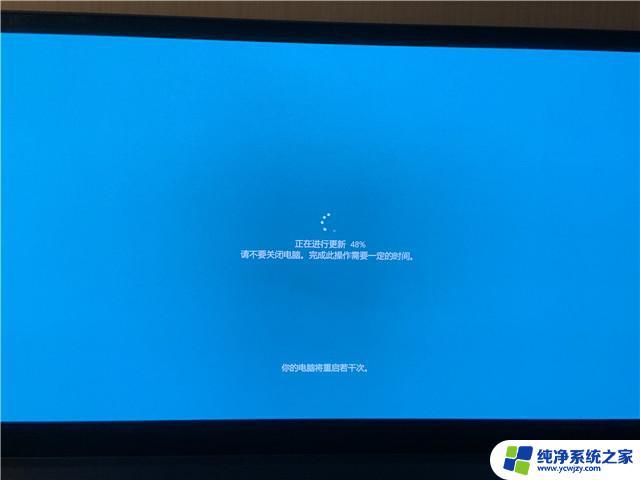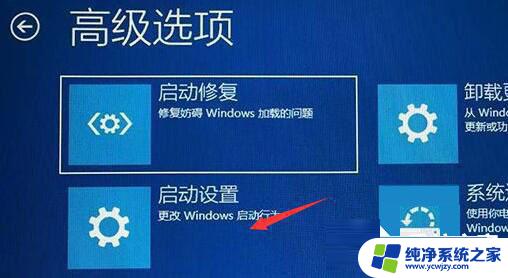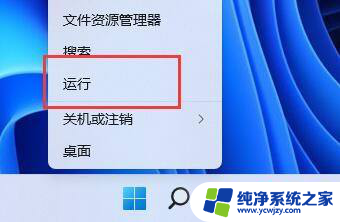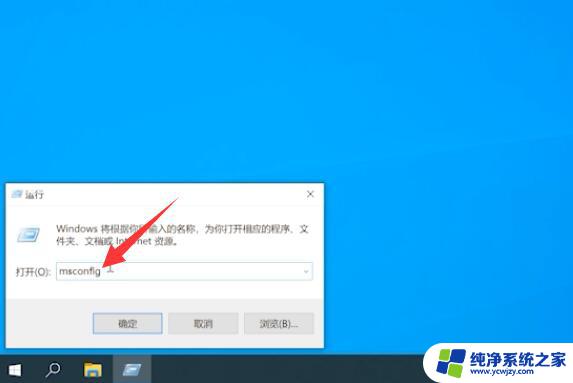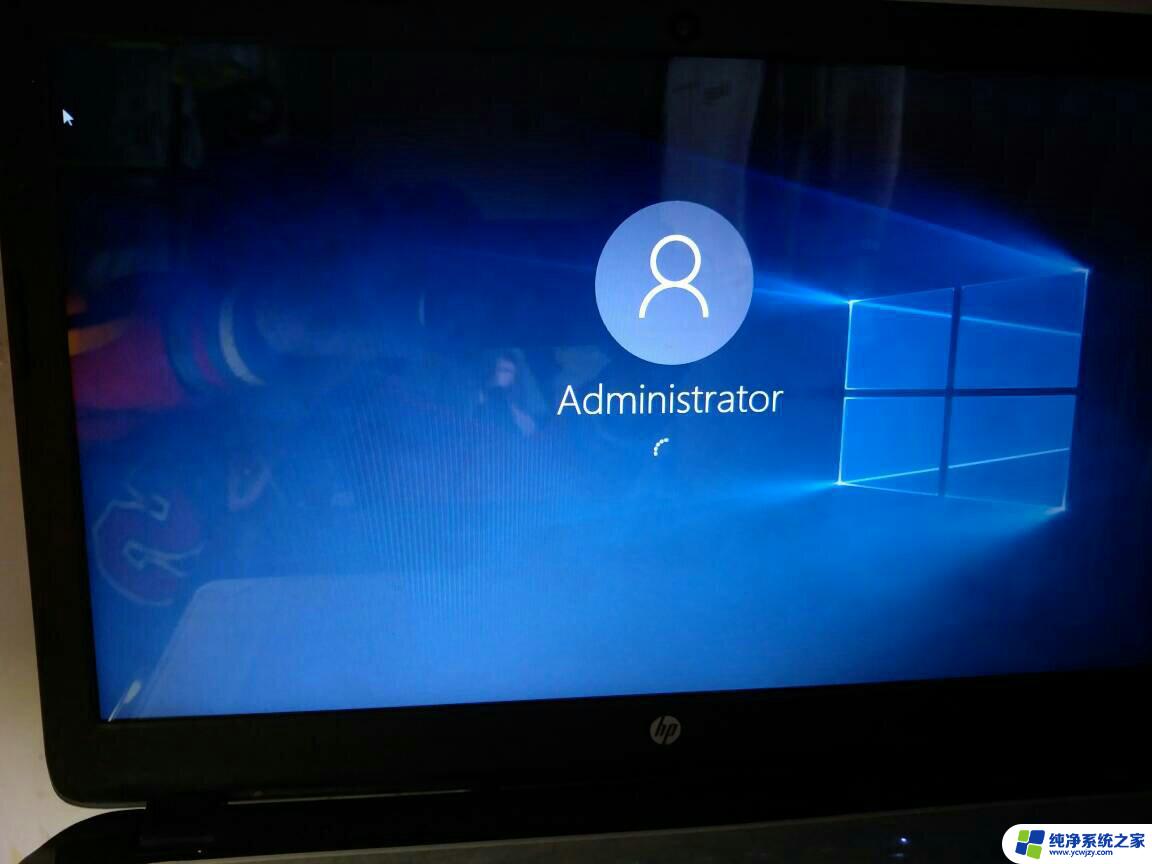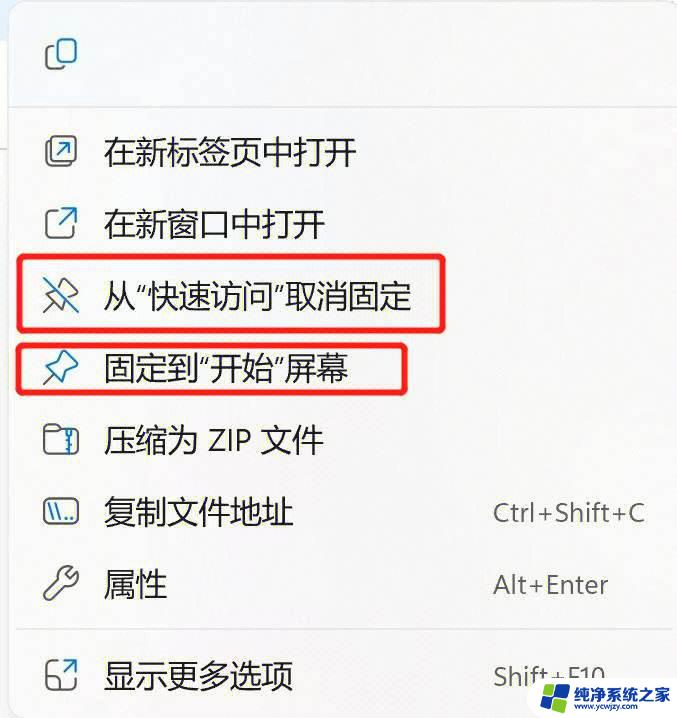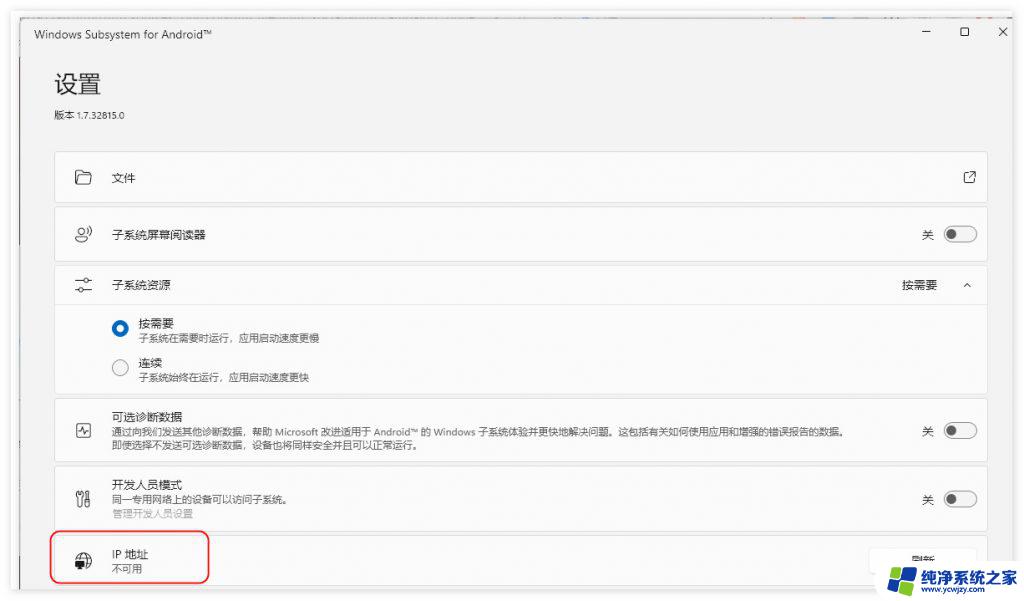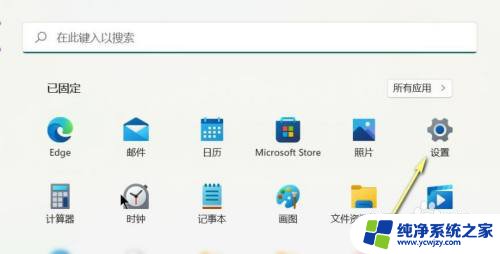win11点系统更新一直转圈圈 Win11更新重启一直转圈圈怎么办
近日许多Win11系统用户反映在进行系统更新或重启时遇到了一个令人困扰的问题——屏幕一直显示转圈圈,无法完成更新或启动,这种情况让用户感到困惑和焦虑,不知道该如何解决。不必过于担心,因为这个问题并不是无解的。在本文中我们将探讨Win11更新或重启一直转圈圈的原因,并提供一些解决方案,帮助用户解决这一问题。无论你是新手还是经验丰富的用户,都可以从中找到适合自己的解决方法。让我们一起来看看吧!
win11更新重启一直转圈圈怎么解决:
方法一:
1、首先连续使用电源键重启电脑三次或以上进入自动修复界面,选择进入“高级选项”。

2、然后点击进入“疑难解答”。

3、在疑难解答中选择“高级选项”。

4、接着点击进入“启动设置”。

5、这里点击右下角“重启”。

6、最后按下“F7”禁用驱动程序强制签名即可。

方法二:
1、如果我们禁用强制签名后还是转圈,那么可以尝试在第三步处选择重置电脑。
2、还是不行的话,就只能选择重装系统了。
以上就是win11点系统更新一直转圈圈的全部内容,如果有不明白的地方,用户可以根据小编的方法来操作,希望能够帮助到大家。